Súbory môžete tlačiť priamo z prehliadača Chrome. Ak máte v prehliadači Chrome otvorený súbor PDF alebo textový súbor alebo obrázok, klepnutím na klávesovú skratku Ctrl + P otvorte dialógové okno tlače. Zobrazené dialógové okno je vlastné tlačové rozhranie prehliadača Chrome, ktoré bez ohľadu na vašu tlačiareň bude vždy vyzerať rovnako. Vaša tlačiareň môže mať bohatšie možnosti tlače alebo nemusí podporovať predvolené možnosti, ale prehliadač Chrome je tým viac alebo menej ľahostajný. Ak musíte tlačiť z prehliadača Chrome, môžete stále používať dialógové okno systémovej tlače.
Dialógové okno tlače systému Chrome
Existujú dva spôsoby, ako sa dostať do systémovej tlačedialógové okno z prehliadača Chrome. Ak ste už stlačili klávesovú skratku Ctrl + P, v pravom dolnom rohu ľavého stĺpca vyhľadajte možnosť „Tlačiť pomocou dialógového okna systému“.

Ak chcete prejsť priamo na dialógové okno tlače systému, môžete použiť klávesovú skratku Ctrl + Shift + P.
Dialógové okno tlače prehliadača Chrome je však jednoduchémajú základné nastavenia, ktoré vám umožňujú zmeniť veľkosť papiera, na ktorý tlačíte, vyberte počet kópií, ktoré sa majú vytlačiť, nastaviť vlastné okraje a vybrať si medzi rozložením na výšku a na šírku. Ak tieto nastavenia nenájdete, kliknite na možnosť Ďalšie nastavenia v ľavom stĺpci.
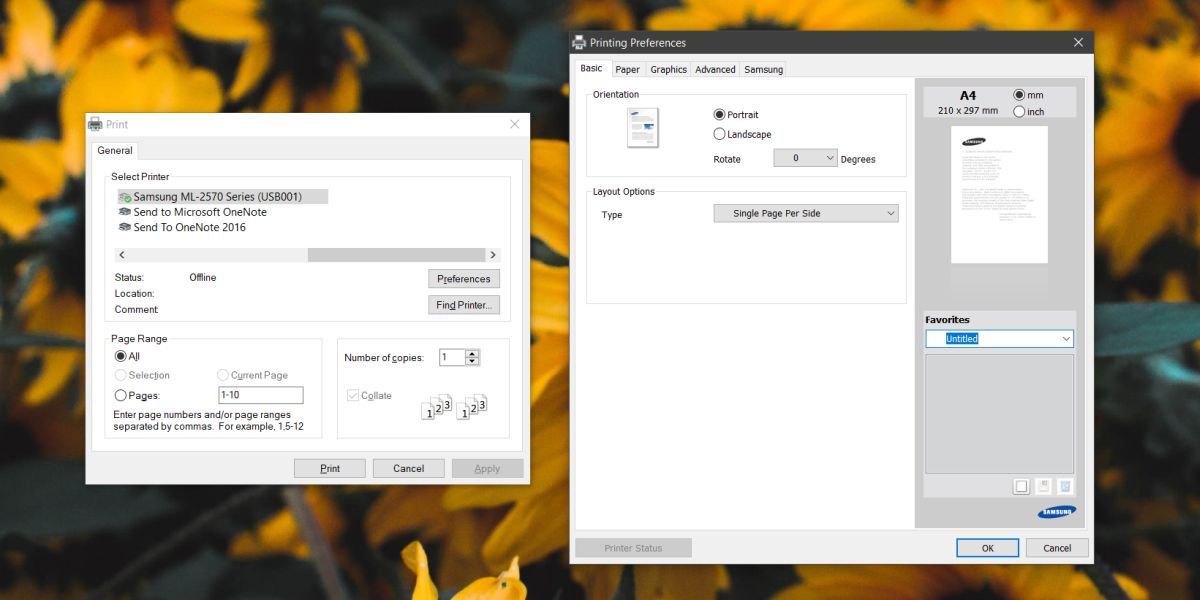
Prehliadač Chrome samozrejme nemá pokročilé farbymožnosti správy, ktoré môže podporovať tlačový dialóg vášho systému. Systémové dialógové okno vám umožňuje rezervovať rozmazaný text, šetriť toner pri tlačovej úlohe a dokonca pridať vodoznak. V dialógovom okne systémovej tlače sa môže opäť zobraziť viac alebo menej možností v závislosti od toho, čo môže vaša tlačiareň urobiť.
Chrome poskytuje zjednodušené rozhranie pre mnohých používateľovveci, ktoré iné prehliadače nemajú. Firefox pre jednu, odosiela tlačové úlohy priamo do dialógového okna tlače systému. Chrome má naopak zjednodušenú verziu, podobne ako má svoju vlastnú zjednodušenú verziu správcu úloh.
Ak posielate tlačové úlohy do svojej tlačiarne prostredníctvomChrome a zdá sa, že sa zasekli, môžete skúsiť použiť možnosti tlače systému. Ak chcete prehliadač Chrome tlačiť, musí byť vaša tlačiareň správne nakonfigurovaná. Môže to byť prostredníctvom generických ovládačov tlačiarne, ktoré inštaluje váš operačný systém (Windows alebo MacOS), alebo to môže byť prostredníctvom nainštalovaných ovládačov špecifických pre model. Ak sa tlačová úloha nedokončí z dialógového okna prehliadača Chrome aj zo systému, môže to byť preto, že nie je správne nakonfigurovaná, problém s používanými portami USB alebo používaným káblom tlačiarne.













Komentáre